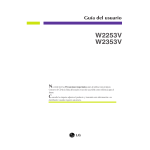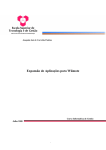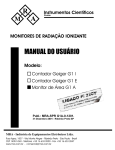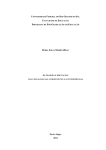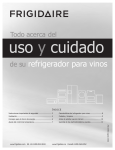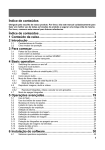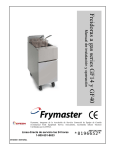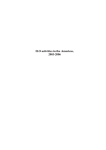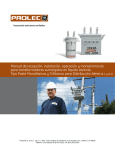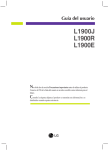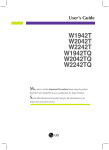Transcript
No abra la pantalla: No presione la pantalla LCD con el dedo por un período de tiempo prolongado, porque podría provocar que la imagen se quedase en la pantalla. alimentación. Póngase en contacto con su distribuidor si la pantalla no funciona correctamente. Para evitar lesiones personales: No coloque la pantalla en una estantería inclinada a menos que esté correctamente asegurada. Utilice únicamente un lugar recomendado por el fabricante. No deje que caiga ningún objeto sobre el producto y evite cualquier golpe. No arroje juguetes ni otros objetos a la pantalla del producto. Puede ocasionar daños personales, problemas en el producto y dañar la pantalla. On Safety Use only the power cord supplied with the unit. In case you use another power cord, make sure that it is certified by the applicable national standards if not being provided by the supplier. If the power cable is faulty in any way, please contact the manufacturer or the nearest authorized repair service provider for a replacement. The power supply cord is used as the main disconnection device. Ensure that the socket-outlet is easily accessible after installation. Operate the display only from a power source indicated in the specifications of this manual or listed on the display. If you are not sure what type of power supply you have in your home, consult with your dealer. Overloaded AC outlets and extension cords are dangerous. So are frayed power cords and broken plugs. They may result in a shock or fire hazard. Call your service technician for replacement. As long as this unit is connected to the AC wall outlet, it is not disconnected from the AC power source even if the unit is turned off. Do not Open the Display: There are no user serviceable components inside. There are Dangerous High Voltages inside, even when the power is OFF. Contact your dealer if the display is not operating properly. To Avoid Personal Injury : Do not place the display on a sloping shelf unless properly secured. Use only a stand recommended by the manufacturer. Do not drop an object on or apply impact to the product. Do not throw any toys or objects on the product screen. It can cause injury to human, problem to product and damage the display. To Prevent Fire or Hazards: Always turn the display OFF if you leave the room for more than a short period of time. Never leave the display ON when leaving the house. Keep children from dropping or pushing objects into the display's cabinet openings. Some internal parts carry hazardous voltages. Do not add accessories that have not been designed for this display. When the display is to be left unattended for an extended period of time, unplug it from the wall outlet. In the presence of thunder and lightning, never touch the power cord and signal cable because it can be very dangerous. It can cause electric shock. E43 E23 E24 E25 A LGE. anunciou a 'LG Declaration for a Cleaner Environment' (Declaração da LG para um ambiente mais limpo) em 1994 e esse ideal tem servido desde então como um princípio administrativo de orientação. A Declaração é a base que nos tem permitido realizar atividades favoráveis ao ambiente com consideração atenta aos aspectos econômicos, ambientais e sociais. Promovemos atividades de preservação ambiental e desenvolvemos nossos produtos para englobar especificamente o conceito de favorável ao ambiente. Reduzimos os materiais perigosos contidos em nossos produtos. Por exemplo, não há cádmio em nossos monitores. Informações relacionadas à reciclagem Este monitor pode conter peças que podem representar riscos ao ambiente. É importante que ele seja reciclado após o uso. A LG cuida de todos os monitores descartados através de um método de reciclagem agradável ao ambiente. Há vários sistemas de devolução e reciclagem atualmente em operação no mundo. Muitas peças serão reutilizadas e recicladas e as substâncias nocivas e os metais pesados passarão por tratamento através de um método favorável ao ambiente. Para obter mais informações sobre nosso programa de reciclagem, entre em contato com seu fornecedor LG local ou com um representante corporativo da LG. Definimos nossa visão e nossas políticas relacionadas a um mundo mais limpo selecionando a questão do ambiente global como uma tarefa de aprimoramento corporativo. Visite nosso site para obter mais informações sobre nossas políticas de meio ambiente. http://www.lge.com/about/sustainability/take-back_recycling.jsp 1. Quando este símbolo de latão cruzado estiver afixado a um produto, significa que o produto é abrangido pela Diretiva Européia 2002/96/EC. WEEE (para Europa ) 2. Todos os produtos elétricos e eletrônicos devem ser eliminados separadamente do lixo doméstico através de pontos de coleta específicos, disponibilizados pelo governo ou autoridades locais 3. A correta eliminação do seu aparelho antigo ajuda a evitar potenciais consequências negativas para o ambiente e para a saúde humana. 4. Para obter informações mais detalhadas sobre a eliminação do seu aparelho antigo, contate as autoridades locais, um serviço de eliminação de resíduos ou a loja onde comprou o produto. Connecting the Display Before setting up the monitor, ensure that the power to the monitor, the computer system, and other attached devices is turned off. Connecting the stand 1. Stand Body On Disposal The fluorescent lamp used in this product contains a small amount of mercury. Do not dispose of this product with general household waste. Disposal of this product must be carried out in accordance to the regulations of your local authority. Indicação de Conformidade FCC Este equipamento foi testado e encontra-se dentro dos limites de um dispositivo digital da classe B conforme à parte 15 das regras do FCC. Estes limites são projetados para fornecer a proteção razoável de encontro à interferência prejudicial em uma instalação residencial. Este equipamento gera, usa, e pode irradiar a energia de radiofrequência e se não instalado e usado de acordo com as instruções, pode causar interferência prejudicial às radiocomunicação. Entretanto, não há nenhuma garantia que a interferência não ocorrerá em uma instalação particular. Se este equipamento causa a interferência prejudicial à recepção de rádio ou de televisão (que pode ser determinada ligando ou desligando o equipamento), o usuário pode tentar corrigir a interferência usando uma ou mais das seguintes medidas: Reoriente ou reposicione a antena de recepção; Aumente a distência entre o equipamento e o receptor; Conecte o equipamento em uma tomada em um circuito diferente daquele em que o receptor está conectado. Consulte o vendeor ou um técnico experiente de radio/TV para ajuda; Cuidado: Mudanças ou modificações não aprovadas expressamente pela parte responsável pela conformidade pode anular a autoridade do usuário (ou sua) para operar o equipamento. Somente os periféricos (dispositivos de entrada/saída, terminais, impressoras, etc.) certificados para cumprir com os limites da classe B podem ser unidos a este monitor. A operação com periféricos não certificados é provável que cause interferência na transmissão de rádio e recepção da TV. Somente os cabos de sinal protegidos podem ser usados com este sistema. OBSERVAÇÃO: Os regulamentos são aplicáveis somente aos produtos com exigências específicas na Etiqueta de Identificação. Make sure to turn off the computer and product. Connect the cables as shown below, 1 and 2 . 15° Power Cord Front Panel Controls Certificaciones ( Español ) Ilustrative Image Información para la conservación medioambiental LG presentó la 'Declaración para un entorno más limpio de LG' en 1994 y este ideal ha servido para guiar nuestros principios empresariales desde entonces. La Declaración es la base que nos ha permitido llevar a cabo tareas que respetan el medio ambiente siempre teniendo en cuenta aspectos sociales, económicos y medioambientales. Promocionamos actividades orientadas a la conservación del medio ambiente y desarrollamos nuestros productos específicamente para que se ajusten a la filosofía que protege el entorno. Reducimos al máximo el uso de materiales de riesgo en nuestros productos. Un ejemplo de ello es la ausencia total de cadmio en nuestros monitores. Información para el reciclaje Este monitor puede contener piezas que entrañen riesgos medioambientales. Es importante reciclar este monitor después de su utilización. LG trata todos los monitores usados siguiendo un método de reciclaje que no daña al entorno. Contamos con diversos sistemas de recuperación y reciclaje que funcionan a nivel mundial en la actualidad. Es posible reciclar y reutilizar muchas de las piezas, mientras que las sustancias dañinas y los metales pesados se tratan siguiendo un método que no perjudique al medio ambiente. Si desea obtener más información acerca del programa de reciclaje, póngase en contacto con su proveedor local de LG o con un representante empresarial de nuestra marca. Basamos nuestra visión y nuestras políticas en un mundo más limpio y para ellos optamos por un entorno global como tarea principal de nuestra evolución como empresa. Visite nuestra página Web para obtener más información sobre nuestras políticas ecológicas. http://www.lge.com/about/sustainability/take-back_recycling.jsp Cómo deshacerse de aparatos eléctricos y WEEE electrónicos viejos (para Europa ) 1. Si en un producto aparece el símbolo de un contenedor de basura tachado, significa que éste se acoge a la Directiva 2002/96/CE. 2. Todos los aparatos eléctricos o electrónicos se deben desechar de forma distinta del servicio municipal de recogida de basura, a través de puntos de recogida designados por el gobierno o las autoridades locales. 3. La correcta recogida y tratamiento de los dispositivos inservibles contribuye a evitar riesgos potenciales para el medio ambiente y la salud pública. 4. Para obtener más información sobre cómo deshacerse de sus aparatos eléctricos y electrónicos viejos, póngase en contacto con su ayuntamiento, el servicio de recogida de basuras o el establecimiento donde adquirió el producto Ergonomic It is recommended that in order to maintain an ergonomic and comfortable viewing position, the forward tilt angle of the monitor should not exceed 5 degrees. E46 Este equipo fue testado y cumple las estipulaciones establecidas en la Parte 15 de la normativa FCC de Estados Unidos para un dispositivo digital de la Clase B. Estos límites son establecidos para proporcionar una protección razonable contra interferencias dañinas en una instalación residencial. Este equipo genera, utiliza y puede emitir energía de radiofrecuencia y, si no se ha instalado y utilizado de conformidad con las instrucciones, puede provocar interferencias dañinas en las comunicaciones de radio. Sin embargo, no se puede garantizar que no se produzcan interferencias en una instalación concreta. Si este equipo las provoca en la recepción de radio o televisión (lo que se puede comprobar encendiendo y apagando el equipo), se insta al usuario a que intente corregirla mediante una o más de las siguientes medidas: Cambie la orientación de la antena receptora. Aumente la separación entre el equipo y el receptor. Conecte el equipo a una toma de corriente de un circuito distinto al que se encuentre conectado el receptor.. Consulte con el distribuidor autorizado o con un técnico especializado en radio/TV para obtener ayuda. ¡PRECAUCIÓN! Los cambios o modificaciones no expresamente aprobados por la parte responsable de garantizar su seguridad pueden invalidar la autoridad del usuario a utilizar el equipo. Solamente periféricos (dispositivos digitales de entrada-salida, terminales, impresoras, etc.) certificados para los límites de dispositivos clase B pueden ser conectados a este monitor. La operación con periféricos no certificados probablemente resultará en interferencias en la recepción de radio y TV. Solamente cables de señal blindados pueden ser utilizados con este sistema. AVISO: Las reglamentaciones solamente se aplican a los productos con ID LABEL indicando exigencias específicas. IDIOMA Utilize os botões para ajustar a imagem para o nível desejado. Utilize o botão AUTO/SET para selecionar outros itens do submenu. INSTALAÇÃO Menu principal POSIÇÃO HORIZONTAL OSD VERTICAL Para alterar o status da tela para um ambiente operacional personalizado. BALANÇO BRANCOS LUZ DE ALIMENTAÇÃO Pressione o botão MENU uma vez para retornar ao menu principal para selecionar outra função. Pressione o botão MENU duas vezes para sair da tela OSD. FLATRON F-ENGINE INTERNET Para selecionar ou personalizar as definições da imagem desejada USUARIO NORMAL : Ajustáveis A : Entrada analógica En la siguiente tabla se indican todos los menús de control, ajuste y configuración de la presentación en pantalla. Ajuste de la pantalla Ajustar el tamaño de la imagen, la posición y los parámetros de funcionamiento de la pantalla resulta rápido y sencillo con el sistema de control de la presentación en pantalla. A continuación se muestra un breve ejemplo para que se familiarice con el uso de los controles. En la siguiente sección se muestra un ejemplo de los ajustes y selecciones disponibles que puede realizar con la OSD. Menú principal Submenú A Referencia Para ajustar el tamaño de imagen 4:3 EN AMPLIO DESENFOQUE GAUSSIANO Para ajustar el modo de color de la pantalla SEPIA Ajuste de los controles de la presentación en pantalla (OSD) Anteriormente se detalló el procedimiento para seleccionar y ajustar un elemento con el sistema OSD. A continuación se enumeran los iconos, los nombres de icono y las descripciones de todos los elementos que se muestran en Menu. BRILLO CUADRO Presione el botón MENU, a continuación aparece el menú principal del OSD. Menú principal MENU : Salir : Ajuste (Disminución/Aumento) SET : Intro : Seleccione otro submenú : Reinicie para seleccionar el submenú Para ajustar el brillo y el contraste de la pantalla CONTRASTE GAMMA PREDEF COLOR AUTO/SET MENU 6500K 9300K Nombre del menú Para personalizar el color de la pantalla ROJO VERDE AZUL Function AJUSTES Para acceder a un control, utilice los boton es o . Una vez seleccionado el icono que desee, pulse el botón AUTO / SET. RELOJ Para mejorar la claridad y estabilidad de la pantalla FASE NITIDEZ Utilice los botones / para ajustar la imagen en el nivel que desee. Utilice el botón AUTO / SET para seleccionar otros elementos del submenú. SETUP POSICIÓN HORIZONTAL OSD VERTICAL Para personalizar el estado de la pantalla para el entorno de funcionamiento de un usuario BALANCE DE BLANCOS LÁMPARA DE ENCENDIDO CUADRO INTERNET Para seleccionar o personalizar la configuración de imagen que desee USUARIO NORMAL : Ajustable A : Entrada analógica MENU : Salir : Disminución : Aumento SET : Seleccione otro submenú E31 For more information, refer to page E57. The following table indicates all the On Screen Display control, adjustment, and setting menus. Sub-menu A Reference To adjust the image size 4:3 IN WIDE Press button on the front switch panel to turn the power on. When monitor power is turned on, the 'Self Image Setting Function' is executed automatically. PROCESSING SELF IMAGE SETTING On Screen Display (OSD) Control Adjustment You were introduced to the procedure of selecting and adjusting an item using the OSD system. Listed below are the icons, icon names, and icon descriptions of the all items shown on the Menu. Press the MENU Button, then the main menu of the OSD appears. To adjust screen color mode SEPIA PICTURE CONTRAST ‘Self Image Setting Function’: This function provides the user with optimal display settings.When the user connects the monitor for the first time, this function automatically adjusts the display to optimal settings for individual input signals. ‘AUTO/SET’ Function: When you encounter problems such as blurry screen, blurred letters, screen flicker or tilted screen while using the device or after changing screen resolution, press the AUTO/SET function button to improve resolution. Certifications ( English ) Information for Environmental Preservation LGE. announced the 'LG Declaration for a Cleaner Environment in 1994, and this ideal has served as a guiding managerial principle ever since. The Declaration is a foundation that has allowed us to undertake environmentally friendly activities in careful consideration of economic, environmental, and social aspects. We promote activities for environmental preservation, and we specifically develop our products to embrace the concept of environment-friendly. We minimize the hazardous materials contained in our products. For example, there is no cadmium to be found in our monitors. Information for recycling This monitor may contain parts which could be hazardous to the environment. It is important that this monitor be recycled after use. LGE. handles all waste monitors through an environmentally acceptable recycling method. There are several take-back and recycling systems currently in operation worldwide. Many parts will be reused and recycled, while harmful substances and heavy metals are treated by an environmentally friendly method. If you want to find out more information about our recycling program, please contact your local LG vendor or a corporate representative of LG. We set our vision and policies on a cleaner world by selecting the issue of the global environment as a task for corporate improvement. Please visit our website for more information about our ‘green’ policies. http://www.lge.com/about/sustainability/take-back_recycling.jsp FCC Compliance Statement This equipment has been tested and found to comply within the limits of a Class B digital device pursuant to Part 15 of the FCC Rules. These limits are designed to provide reasonable protection against harmful interference in a residential installation. This equipment generates, uses, and can radiate radio frequency energy and if not installed and used in accordance with the instructions, may cause harmful interference to radio communications. However, there is no guarantee that interference will not occur in a particular installation. If this equipment does cause harmful interference to radio or television reception (which can be determined by turning the equipment on and off), the user is encouraged to try to correct the interference by using one or more of the following measure Reorient or relocate the receiving antenna. Increase the separation between the equipment and the receiver. Connect the equipment into an outlet on a circuit different from that to which the receiver is connected. Consult the dealer or an experienced radio/TV technician for help. Caution: Changes or modifications not expressly approved by the party responsible for compliance could void the user's (or your) authority to operate the equipment. Only peripherals ( digital input/output devices, terminals, printers, etc.) certified to comply with the Class B limits may be attached to this monitor. Operation with non-certified peripherals is likely to result in interference to radio and TV reception. Only shielded signal cables may be used with this System. WEEE (for Europe ) 2. All electrical and electronic products should be disposed of separately from the municipal waste stream via designated collection facilities appointed by the government or the local authorities. 3. The correct disposal of your old appliance will help prevent potential negative consequences for the environment and human health. 4. For more detailed information about disposal of your old appliance, please contact your city office, waste disposal service or the shop where you purchased the product. You can unlock the OSD settings at any time by pushing the MENU button for several seconds. The message "OSD UNLOCKED" appears. NOTICE: The regulations are applied only to the products with the ID LABEL indicating specific requirements. PRESET AUTO/SET MENU MENU : Exit : Adjust (Decrease/Increase) SET : Enter : Select another sub-menu : Restart to select sub-menu 6500K 9300K To adjust the position of the screen VERTICAL To access a control, use the or Buttons. When the icon you want becomes highlighted, press the AUTO/SET Button. L200b: 1600 x 900 Use the / Buttons to adjust the image to the desired level. Use the AUTO/SET Button to select other sub-menu items. CLOCK To improve the clarity and stability of the screen PHASE SHARPNESS SETUP Power Button WHITE BALANCE E50 PICTURE PICTURE BRIGHTNESS MOVIE FLATRON F-ENGINE INTERNET To select or customize desired image settings USER NORMAL CONTRAST GAMMA DEMO : Ajustable A : Analog Input NOTE The order of icons may differ depending on the model (E53~E57). E49 PICTURE E51 E52 GREEN Set your own green color levels. CONTRAST To adjust the contrast of the screen. GAMMA Set your own gamma value. : -50/0/50 On the monitor, high gamma values display whitish images and low gamma values display high contrast images. HORIZONTAL To move image left and right. CLOCK To minimize any vertical bars or stripes visible on the screen background. The horizontal screen size will also change. Sub-menu / Description BRIGHTNESS To adjust the brightness of the screen. BLUE Set your own blue color levels. TRACKING CLOCK PHASE SHARPNESS PHASE To adjust the focus of the display. This item allows you to remove any horizontal noise and clear or sharpen the image of characters. SHARPNESS To adjust the clearness of the screen. MENU : Exit MENU : Exit : Decrease : Increase SET : Select another sub-menu : Decrease : Increase SET : Select another sub-menu E53 MENU : Exit : Decrease : Increase SET : Select another sub-menu MENU: Sair : Reduzir : Aumentar SET : Selecionar outro submenu LANGUAGE To choose the language in which the control names are displayed. Submenú / Descripción 4:3 • WIDE (ANCHO): Esta visualización en formato ancho es independiente de la entrada de señal de vídeo. •4:3: Cambia la proporción de la señal de imagen a formato 4:3. NORMAL: La función de Efecto Imagen se encuentra deshabilitada. If this does not improve the screen image, restore the factory default settings. If necessary, perform the white balance function again. This function will be enabled only when the input signal is an analog signal. SEPIA: Esta opción cambia la pantalla al tono Sepia. El tono Sepia es un tono color marrón. E55 • Se o computador estiver no modo de economia de energia, tente mover o mouse ou pressionar qualquer tecla do teclado para que a tela apareça. • Tente ligar no PC. on the Cuando un usuario selecciona el botón del monitor, aparece la pantalla del menú OSD. • Essa mensagem é exibida quando o sinal do PC (placa de vídeo) está fora da faixa de frequência horizontal ou vertical do monitor. Consulte a seção "Especificações" deste manual e configure novamente o monitor. • Essa mensagem é exibida quando o cabo de sinal entre o PC e o monitor não está conectado. Verifique o cabo de sinal e tente novamente. Solución de problemas situado en la parte frontal Compruebe lo siguiente antes de llamar al servicio técnico. No aparece ninguna imagen Nombre del menú ¿ Está conectado el cable de alimentación de la pantalla? Iconos Submenús Submenú / Descripción PELÍCULA INTERNET MENU : Salir , : Mover SET : Seleccionar Para ajustar la función de submenú USUARIO , presione el botón AUTO/SET. Esta función le permite seleccionar fácilmente la mejor condición de imagen deseada optimizada para el entorno (iluminación ambiente, tipos de imágenes, etc.). PELÍCULA: para imágenes con animación de vídeos o películas. INTERNET: para imágenes con texto (procesamiento de textos, etc.) USUÁRIO Puede ajustar manualmente ACE o RCM. También puede guardar o restablecer el valor ajustado, incluso si utiliza valores de entorno diferentes. • Pulse el botón de alimentación. ¿ Está destellando el indicador de encendido? • Si la pantalla está en modo de ahorro de energía, mueva el ratón o pulse cualquier tecla para que aparezca la pantalla. • Encienda el PC. ¿ Aparece el mensaje "SEÑAL FUERA DE RANGO " en la pantalla? ¿Aparece el mensaje " VERIFICAR CABLE DE SEÑAL " en la pantalla? - RCM (Real Color Management) seleciona o modo de cores. No aplicado Mejora de verde Tono piel humana (Flesh tone) Mejora del color 0 • Compruebe si el cable de alimentación está correctamente conectado a la toma de corriente. ¿Está encendida la luz del indicador de alimentación? - ACE (Adaptive Clarity Enhancer): selecciona el modo de claridad. • Este mensaje aparece cuando la señal del PC (tarjeta de vídeo) se encuentra fuera del intervalo de frecuencias horizontal y vertical de la pantalla. Consulte la sección 'Especificaciones' de este manual y vuelva a configurar la pantalla. • Este mensaje aparece cuando el cable de señal que une el PC a la pantalla no está conectado. Compruebe el cable de señal y vuelva a intentarlo. 2 MENU: Salir : Disminución : Aumento SET : Seleccione otro submenú ¿ Aparece el mensaje • Puede proteger la configuración de control " OSD BLOQUEADO " actual para que no se pueda modificar por cuando se pulsa el error. Puede desbloquear los controles del botón MENU? menú en pantalla en cualquier momento pulsando el botón MENU durante varios segundos. Debería aparecer el mensaje "OSD DESBLOQUEADO" NORMAL : Bajo condiciones de funcionamiento normales .* El modo Normal es cuando f-ENGINE está apagado. DEMO: Esta función se utiliza como publicidad en las tiendas para los clientes. Su configuración es la misma que en el modo Película y la pantalla se divide a la mitad. The OSD screen will appear when you touch the bottom of the monitor. button on the right Icons : Move Sub-menus Main Menu Sub-menu / Description MOVIE / INTERNET 4:3 iN WIDE To select the image size of the screen. MOVIE WIDE 4:3 • WIDE : Switch to full screen mode according to input image signal. •4:3: Change the image signal ratio into 4:3. MENU : Exit , : Move SET : Select USER NORMAL: The PhotoEffect function is disabled. To adjust the USER sub-menu function,press the AUTO/SET Button. GAUSSIAN BLUR: This option is to add the effect to the screen that the dark and sharp image becomes brighter and more blurred. Troubleshooting MOVIE Sub-menu / Description This feature lets you easily select the best desired image condition optimized to the environment (ambient illumination, image types etc). MOVIE: For animation images in videos or movies INTERNET: For text images (Word processing etc.) USER You can manually adjust ACE or RCM You can save or restore the adjusted value even when using a different environment. MONOCHROME: This option changed the screen to be Gray tone. The screen is displayed by white, black, gray. E56 Is the power cord of the display connected? Is the power indicator light on? Is the power indicator flickering? - RCM (Real Color Management) Selects the color mode Not applied Green enhance Flesh tone Color Enhance • Check and see if the power cord is connected properly to the power outlet. • Press the Power button. • If the display is in power saving mode, try moving the mouse or pressing any key on the keyboard to bring up the screen. • Try to turn on the PC Do you see an "OUT OF RANGE" message on the screen? - ACE (Adaptive Clarity Enhancer): Selects the clarity mode. 0 SEPIA: This option changes the screen to be Sepia tone. The Sepia tone is brown color tone. No image appears Do you see a "CHECK SIGNAL CABLE" message on the screen? • This message appears when the signal from the PC (video card) is out of horizontal or vertical frequency range of the display. See the 'Specifications' section of this manual and configure your display again. • This message appears when the signal cable between your PC and your display is not connected. Check the signal cable and try again. 1 2 MENU: Exit : Decrease : Increase SET : Select another sub-menu 3 NORMAL: This is under normal operating conditions. * Normal mode is when f-ENGINE is turned off. E57 Do you see "OSD LOCKED" message on the screen? Do you see "OSD LOCKED" when you push MENU button? • You can secure the current control settings, so that they cannot be inadvertently changed. You can unlock the OSD controls at any time by pushing the MENU button for several seconds: the message "OSD UNLOCKED" will appear. E58 corretamente e use uma chave de fenda para soltá-lo, se necessário. Entrada de sincronismo Forma de entrada acima de 24 bits (true color) em Painel de controle - Configurações. A tela pisca. Entrada de vídeo Forma de entrada • Verifique se a tela está configurada no modo Resolução entrelaçado. Caso esteja, mude para a resolução recomendada. O driver do monitor foi instalado? Uma mensagem "Monitor desconhecido, monitor Plug&Play (VESA DDC) encontrado" é exibida? Importante • Verifique "Painel de controle --> Vídeo --> Configurações" e veja se a frequência ou a resolução foi alterada. Em caso positivo, reajuste a placa de vídeo na resolução recomendada. • Certifique-se de verificar se a placa de vídeo é compatível com a função Plug & Play. Solución de problemas La imagen en pantalla no es correcta • Pulse el botón AUTO/SET para ajustar automáticamente la imagen en pantalla con la configuración ideal. Si los resultados no son satisfactorios, ajuste la posición de la imagen con los iconos H position y V position de la presentación en pantalla. El color de la pantalla es monocromo o anormal. • Compruebe si el cable de señal está conectado correctamente y utilice un destornillador para asegurarlo, si es preciso. • Establezca la configuración de color a más de 24 bits (color verdadero) en Panel de control - Configuración La pantalla parpadea. • Pulse el botón AUTO / SET para ajustar automáticamente la imagen en pantalla a la configuración ideal. Si los resultados no son satisfactorios, reduzca las barras horizontales con el icono FASE de la presentación en pantalla. • Seleccione Panel de control --> Pantalla --> Configuración y ajuste la pantalla a la resolución recomendada o configure la imagen en pantalla en el ajuste ideal. Establezca la configuración de color a más de 24 bits (color verdadero). • Compruebe si la pantalla está configurada en modo de entrelazado, y si es así, cambie a la resolución recomendada. ¿ Instaló el controlador de la pantalla? "¿Aparece en pantalla • Compruebe que la tarjeta de vídeo admite la el mensaje "Monitor función Plug and Play. desconocido, se ha encontrado el monitor Plug&Play (VESA DDC)"? • Check Control Panel --> Display -->Settings and adjust the display to the recommended resolution or adjust the display image to the ideal setting. Set the color setting higher than 24 bits (true color). 1,0 A Para fixação, utilizar parafusos M4 X 10mm Imagem ilustrativa Slot de segurança Kensington conectado a um cabo de retenção que pode ser comprado separadamente na maioria das lojas de produtos de informática. ), Não-anexada ( O ) E19 La información de este documento está sujeta a cambios sin previo aviso. Especificaciones Pantalla Sincronismo de entrada Entrada de video Resolución Frecuencia Horizontal Frecuencia Vertical Separado nível TTL, Positivo/Negativo SOG (Sync On Green) (verde indica sincronismo) Entrada de señal Conector D-Sub de 15 patillas Forma de entrada Analógico RGB (0,7Vp-p/75ohm) Máxima (VESA) Recomendada (VESA) (Conect e ligue) Consumo de alimentación Modo encendido Temporizador Desactivado 1 2 3 4 5 6 7 8 *9 Frecuencia horizontal (kH) 70 60 75 60 75 60 75 75 60 The screen color is mono or abnormal. • Check if the signal cable is properly connected and use a screwdriver to fasten if necessary. Modo encendido Temporizador Desactivado Rojo Parpadeo Apagado 3. Instalación de la placa de montaje en pared -5°~ 15° Condiciones del entorno Condiciones de funcionamento Temperatura 10°C a 35°C Humedad 10% a 80% sin condensación Ranura de seguridad Kensington Conectada a un cable de bloqueo que puede adquirirse por separado en la mayoría de las tiendas de informática. ), Separado ( O ) • Set the color setting higher than 24 bits (true color) at Control Panel -Settings The screen blinks. • Check if the screen is set to interlace mode and if yes,change it to the ecommend resolution. Have you installed the display driver? Do you see an "Unrecognized monitor, Plug&Play (VESA DDC) monitor found" message? Information in this document is subject to change without notice. • Make sure to check if the video card supports Plug&Play function. 20.0 inches (50.8 cm) Flat Panel Active matrix-TFT LCD Anti-Glare coating Visible diagonal size: 50.8 cm 0.248*0.248 mm pixel pitch Horizontal Freq. Vertical Freq. Separate TTL, Positive/Negative SOG (Sync On Green) 15 pin D-Sub Connector Signal input Input Form resolution RGB Analog (0.7Vp-p/75ohm) Max (VESA) Recommend (VESA) Plug&Play DDC 2AB Power Consumption On Mode Sleep Mode Off Mode Dimensions & Weight : 40W (Typ.) ≤ 1W ≤ 1W With Stand Width Height Depth 48.36 cm / 19.04 inches 37.68 cm / 14.83 inches 18.30 cm / 7.20 inches Installing the Wall mount plate This monitor satisfies the specifications of the Wall mount plate or the interchange device. 1. Place the monitor with its front facing downwardon a soft cloth. Preset Modes (Resolution) Display Modes (Resolution) 1 2 3 4 5 6 7 8 *9 Horizontal Freq.(kHz) 31.468 31.469 37.500 37.879 46.875 48.363 60.123 67.500 60.000 720 x 400 640 x 480 640 x 480 800 x 600 800 x 600 1024 x 768 1024 x 768 1152 x 864 1600 x 900 On Mode Sleep Mode Off Mode E60 70 60 75 60 75 60 75 75 60 illustrative Image 2. Turn the Stand Base Lock 90° to unlock the Stand Base of the Stand Body. LED Color Red Flicker Off <Unlocked> obs.: See page E46 3. Install the Wall mount plate. Without Stand 48.36 cm / 19.04 inches 31.40 cm / 12.36 inches 6.30 cm / 2.48 inches Wall mount plate (Separate purchase) This is stand-type or will mount type and is connectable with Wall mount plate. Please refer to the installation guide for more details, which is provided when Wall mount plate is purchased. 3,4 kg (7,56 lbs) Tilt Range Tilt Power Input CA 100-240V ~50/60Hz 1.0 A Environmental Conditions Operating Conditions Temperature 10°C a 35°C Humidity 10% a 80% non-Condensing -5°~ 15° To fix, please use screws M4 X 10mm Imagen ilustrativa Storage Conditions Temperature -20°C a 60°C Humidity 5% a 90% non-Condensing • The setting method can differ by computer and O/S (Operation System), and resolution mentioned above may not be supported by the video card performance. In this case, please ask to the computer or the video card manufacturer Vertical Freq.(Hz) * Recommend Mode Indicator MODE Net weight • If the recommended resolution (optimal resolution) is not selected, letters may be blurred and the screen may be dimmed, truncated or biased. Make sure to select the recommended resolution. 1600 x 900@60Hz 1600 x 900@60Hz E42 Specifications 30 - 83 kHz (Automatic) 56 - 75 Hz (Automatic) Input Form Video Input E41 NOTE Stand Base Attached ( Power Cord Wall-outlet type ), Detached ( O ) E61 Placa de montaje en pared (se vende por separado) Montaje con soporte o en pared para conectar con placa de montaje en pared. Consulte la guía de instalación que se suministra con la placa de montaje en pared para obtener más información. Recomienda-se que el processo de montaje en la pared se lleve a cabo por parte de un instalador profesional cualificado. Para fijar, utilice tornillos M4 X 10mm Imagen ilustrativa E40 • Make sure the video card is properly inserted in the slot. <Desbloqueado> obs.: Mira la pagina E25 48,36 cm / 19,04 pulgadas 31,40 cm / 12,36 pulgadas 6,30 cm / 2,48 pulgadas CA 100-240V ~50/60Hz 1,0 A Sync Input 2. Gire el Stand Base Lock (bloqueo de base de soporte) 90° para separar la Stand Base (Base de soporte) del Stand Body ( Cuerpo de la base). 3,4 kg (7,56 libras) Specifications Display image is incorrect Imagen ilustrativa Color LED Pie no incluído Entrada de alimentación Display 1. Coloque el monitor hacia abajo sobre un paño suave. * Modo Recomendado MODO : 40W (Típico) ≤ 1W ≤ 1W Este producto cumple las especificaciones de la placa de montaje en pared o el dispositivo de intercambio. Frecuencia vertical (Hz) 31,468 31,469 37,500 37,879 46,875 48,363 60,123 67,500 60,000 720 x 400 640 x 480 640 x 480 800 x 600 800 x 600 1024 x 768 1024 x 768 1152 x 864 1600 x 900 Indicador DDC 2AB 48,36 cm / 19,04 pulgadas 37,68 cm / 14,83 pulgadas 18,30 cm / 7,20 pulgadas Peso Neto Modos de pantalla (Resolución) 1600 x 900@60Hz 1600 x 900@60Hz Pie incluído Ancho Alto Fondo Instalación de la placa de montaje en pared Modos preestablecidos (resolución) 30 - 83 kHz (Automático) 56 - 75 Hz (Automático) Forma de entrada E21 Especificaciones 20 pulgadas LCD de pantalla con TFT de matriz activa Revestimiento antideslumbrante Tamaño de la diagonal visíble: 50,8 cm 0.248*0.248 mm Pixeles por pulgada Plug&Play Dimensiones E20 NOTA E39 Important • Check Control Panel --> Display --> Settings and see if the frequency or the resolution were changed. If yes, readjust the video card to the recommended resolution. E59 -5°~ 15° CAble de alimentación Tipo de Parede - tomada Troubleshooting • Press the AUTO/SET button to automatically adjust your display image to the ideal setting. If the results are unsatisfactory, decrease the horizontal bars using the PHASE icon in the on screen display. Anexada ( Soporte de inclinación Unido ( E38 Any horizontal noise appearing in any image or characters are not clearly portrayed. 3. Instalar a placa de montagem na parede. Placa de montagem na parede (comprada separadamente) É do tipo vertical ou de montagem na parede . Para mais detalhes, consulte o manual de instalação que é fornecido junto com a Placa de montagem na parede. Recomenda-se que o processo de instalação seja feito por um profissional certificado. Condiciones de almacenamento Temperatura -20°C a 60°C Humedad 5% a 90% sin condensación • El método de ajuste puede variar en función del equipo y el sistema operativo, y la resolución mostrada arriba tal vez no sea compatible con las características de la tarjeta de vídeo. Si es así, póngase en contacto con el fabricante del equipo o de la tarjeta de vídeo. • Press the AUTO/SET button to automatically adjust your display image to the ideal setting. If the results are unsatisfactory, decrease the vertical bars or stripes using the CLOCK icon in the on screen display. Condições operacionais Temperatura 10°C a 35°C Umidade 10% a 80% sem condensação Rango de inclinación • Si no está seleccionada la resolución recomendada (resolución óptima), los caracteres podrían aparecer borrosos y la pantalla atenuada, truncada o sesgada. Asegúrese de seleccionar la resolución recomendada. On the screen background, vertical bars or stripes are visible. CA 100-240V ~50/60Hz Condições ambientais • Asegúrese de que la tarjeta de vídeo está insertada correctamente en la ranura. • Pulse el botón AUTO/SET para ajustar automáticamente la imagen en pantalla a la configuración ideal. Si los resultados no son satisfactorios, reduzca el número de barras o bandas verticales con el icono RELOJ de la presentación en pantalla. • Press the AUTO/SET button to automatically adjust your display image to the ideal setting. If the results are unsatisfactory, adjust the image position using the H position and V position icon in the on screen display. Entrada de alimentação <Desbloqueado> obs.: olhe a página E04 3,4 kg (7,56 libras) Variação da inclinação 2. Mude o bloqueio no produto da seguinte forma e gire-o na direção da seta. Vermelho Piscando Desligado 48,36 cm / 19,04 polegadas 31,40 cm / 12,36 polegadas 6,30 cm / 2,48 polegadas Movimentação da base giratória E18 Importante • Seleccione Panel de control --> Pantalla --> Configuración y compruebe si se ha modificado la frecuencia o la resolución. En caso afirmativo, ajuste de nuevo la tarjeta de vídeo en la resolución recomendada. Display Position is incorrect. Modo ligado Modo de dormir Modo desativado Suporte excluído Largura 48,36 cm / 19,04 polegadas Altura 37,68 cm / 14,83 polegadas Profundidade 18,30 cm / 7,20 polegadas Imagen ilustrativa LED Colorido MODO : 40W (Típico) ≤ 1W ≤ 1W 70 60 75 60 75 60 75 75 60 * Modo Recomendado Indicador DDC 2AB Suporte incluído 31,468 31,469 37,500 37,879 46,875 48,363 60,123 67,500 60,000 720 x 400 640 x 480 640 x 480 800 x 600 800 x 600 1024 x 768 1024 x 768 1152 x 864 1600 x 900 Freq. vertical (Hz) Cabo de alimentação Tipo de Parede - tomada La imagen en pantalla no es correcta Display image is incorrect Modo ligado Modo "stand by" Modo desativado Base giratória E17 El ruido horizontal que aparece en las imágenes o en los caracteres no está claramente definido. Consumo de energia 1600 x 900@60Hz 1600 x 900@60Hz Freq. horizontal (kHz) 1. Posicione o monitor com a parte da frente voltada para baixo sobre um colchão ou tecido macio. Condições de armazenamento Temperatura -20°C a 60°C Umidade 5% a 90% sem condensação • O método de ajuste pode ser diferente conforme o computador e o S/O (Sistema Operacional) e a resolução acima mencionada poderá não ser suportada pelo desempenho da placa gráfica. Neste caso, consulte o fabricante do computador ou da placa gráfica. En el fondo de la pantalla se pueden ver as barras o bandas verticales. (Conect e ligue) Peso líquido • Se a resolução recomendada (resolução ideal) não for selecionada, as letras podem ficar desfocadas e a imagem indistinta ou truncada. Certifique-se de que foi selecionada a resolução recomendada. La posición en pantalla no es correcta. Analógico RGB (0,7Vp-p/75ohm) Máxima (VESA) Recomendada (VESA) Plug&Play Dimensões & Peso (com base giratória) 1 2 3 4 5 6 7 8 *9 Conector D-Sub de 15 pinos Entrada de sinal Modos preestabelecidos (Resolução) Modos de exibição (Resolução) 30 - 83 kHz (Automático) 56 - 75 Hz (Automático) Separado nível TTL, Positivo/Negativo SOG (Sync On Green) (verde indica sincronismo) • Ajuste a resolução das cores para um valor • Verifique Painel de controle --> Vídeo --> Configurações e ajuste o vídeo para a resolução recomendada ou ajuste a imagem do monitor para a definição ideal. Ajuste a resolução das cores para um valor acima de 24 bits (true color). Solución de problemas Frequência Horizontal Frequência Vertical Este produto cumpre as especificações da placa de montagem na parede ou do dispositivo de intercâmbio. Português • Verifique se o cabo de sinal está conectado Português Português Português Português A cor da tela está monocromática ou está anormal. corretamente no slot. • Pressione o botão AUTO/SET para ajustar automaticamente a imagem do monitor para a configuração ideal. Se os resultados não forem satisfatórios, diminua as barras horizontais usando o ícone FASE na tela. Troubleshooting Check the following before calling for service. A imagem exibida está incorreta • Verifique se a placa de vídeo está inserida • Pressione o botão AUTO/SET para ajustar automaticamente a imagem do monitor para a configuração ideal. Se os resultados não forem satisfatórios, diminua as listras ou as barras verticais usando o ícone RELÓGIO na tela. E37 On Screen Display (OSD) Control Adjustment MENU : Exit Main Menu ¿Aparece el mensaje " OSD BLOQUEADO " en la pantalla? 3 Menu name SET : Select Qualquer ruído horizontal que apareça em uma imagem ou caractere não é claramente representado. • Pressione o botão AUTO/SET para ajustar automaticamente a imagem do monitor para a configuração ideal. Se os resultados não forem satisfatórios, ajuste a posição da imagem usando os ícones "Horizontal" e "Vertical" na tela. E16 E36 The OSD screen will appear when you touch the button right bottom of the monitor. No fundo da tela, listras ou barras verticais estão visíveis. Uma mensagem • É possível proteger as configurações atuais "OSD BLOQUEADO" dos controles, de forma que não possam ser é exibida quando você alteradas inadvertidamente. Pode desbloquepressiona o botão ar os controles OSD quando desejar, pressioMENU? nando o botão MENU alguns segundos. A mensagem "OSD DESBLOQUEADO" deve aparecer. DEMO: This is just for advertising to customer in the shops. It’s setting is same with Movie mode and screen is divided by half. E54 • Pressione o botão Power. 1 On Screen Display (OSD) Control Adjustment Use the botton AUTO/SET (AUTO/CONFIG.) to view the sub-menu. • Verifique se o cabo de alimentação está devidamente conectado à tomada de alimentação. Uma mensagem "OSD BLOQUEADO" é exibida na tela ? 3 Ajuste de los controles de la presentación en pantalla (OSD) DESENFOQUE GAUSSIANO: Esta opción sirve para agregar el efecto a la pantalla haciendo que la imagen negra y nítida se torne más brillante y borrosa. MONOCROMO: Esta opción cambia la pantalla al tono Gris. La pantalla se muestra en blanco, negro y gris. PHOTO EFFECT Português Português Português Português AMPLIO Utilice el botón AUTO/SET (AUTO/CONFIG.) para entrar en el submenú. POWER INDICATOR Use this function to set the power indicator on the front side of the monitor to ON or OFF. If you set OFF, it will go off. If you set ON at any time, the power indicator will automatically be tumed on. FACTORY RESET Restore all factory default settings except "LANGUAGE." Press the , buttons to reset immediately. - RCM (Real Color Management) seleciona o modo de cores. Não aplicado Intensificador de verde Tonalidade da tela Intensificador de cor NORMAL: Selecione quando quiser utilizar o produto em ambiente normal. *Modalidade normal quando o f-ENGINE for desligado. DEMONSTRAÇÃO: Este modo é apenas para demonstrar ao cliente nas lojas. A sua definição é a mesma com o modo de filme e a tela divide-se ao meio. 4:3 EN AMPLIO Para seleccionar el tamaño de imagen de la pantalla. PHOTO EFFECT Uma mensagem "VERIF SINAL" é exibida na tela ? A posição da imagem está incorreta. 2 E35 Sub-menu / Description - ACE (Adaptive Clarity Enhancer): seleciona o modo de nitidez. Menú principal LÁMPARA DE ENCENDIDO Utilice esta función para encender (ON) o apagar (OFF) el indicador de encendido situado en la parte frontal del monitor. Si lo desactiva (OFF), se apagará. Si lo enciende (ON) en cualquier momento, el indicador de encendido se iluminará automáticamente. A mensagem "FORA DA ESCALA" é exibida na tela? 0 : Mover SET : Seleccionar WHITE BALANCE If the output of the video card is different from the required specifications, the color level may deteriorate due to video signal distortion. Using this function, the signal level is adjusted to fit into the standard output level of the video card in order to provide the optimal image. Activate this function when white and black colors are present in the screen. VERTICAL To move image up and down. NOTE OSD (On Screen Display) menu languages on the monitor may differ from the manual. FACTORY RESET Use this button to turn the display on or off. This Indicator lights up as red when the display is operating normally(On Mode). If the display is in Sleep Mode (Energy Saving), this indicator color changes to flicker. To customize the screen status for a user's operating environment TRACKING TRACKING Main Menu HORIZONTAL OSD POSITION VERTICAL POWER INDICATOR Push the MENU Button once to return to the main menu to select another function. Push the MENU Button twice to exit from the OSD. Sub Menus MENU : Salir Menú principal O indicador de energia está intermitente? E15 OSD POSITION To adjust position of the OSD window on the screen. RED MENU : Exit IDIOMA Para seleccionar el idioma en el que aparecerán los nombres de los controles. O cabo de alimentação do monitor está conectado? A luz do indicador de energia está acesa ? USUÁRIO Você pode ajustar ACE ou RCM manualmente. Você pode salvar ou restaurar o valor ajustado mesmo quando estiver usando uma configuração de ambiente diferente. A imagem exibida está incorreta Não há imagem 1 SÉPIA: Esta opção altera a imagem para ter o tom Sépia. O tom Sépia é um tom acastanhado. La pantalla OSD aparecerá cuando usted toca el FUN botón en la parte inferior derecha del monitor. On Screen Display (OSD) Control Adjustment SETUP TELA CRISTALINA: Esta opção adiciona o efeito ao menu onde a imagem escura se torna mais clara e mais nítida. Ajuste de los controles de la presentación en pantalla (OSD) Si no mejora la imagen de la pantalla, restablezca los valores predeterminados de fábrica. Si fuera necesario, vuelva a ejecutar la función de equilibrio de blancos. Esta función sólo está activa cuando la señal de entrada es analógica. SETUP NORMAL: A função PHOTO EFFECT está desativada. E14 Submenú / Descripción Main Menu Para ajustar a função de submenu UTILIZADOR pressione o botão AUTO/SET. MONOCROMÁTICO: Esta opção altera a imagem para ter o tom cinzento. A imagem é apresentada em branco, preto e tons de cinza. RESTABLECER Recupera todos los valores de configuración predeterminados de fábrica excepto "IDIOMA". Pulse el botones si desea resetear de forma inmediata Set your own red color levels. : Decrease : Increase SET : Select another sub-menu Icons HORIZONTAL TRACKING Button Tip TRACKING BLUE PRESET Select the color of the screen. • sRGB: Set the screen color to fit the SRGB standard color specification. • 6500K: Slightly reddish white. • 9300K: Slightly bluish white. BLUE To customize the color of the screen RED : Ajustar : Ajustar SET : Seleccione otro submenú Sub-menu / Description GREEN Menu Name GREEN Press the MENU Button, then the main menu of the OSD appears. COLOR PRESET To adjust the brightness, contrast and gamma of the screen GAMMA COLOR MENU COLOR Utilize o botão AUTO/SET (AUTO/CONFIG.) para entrar no submenu. E34 Main Menu RED BRIGHTNESS NITIDEZ Para ajustar la claridad de imagen de la pantalla On Screen Display (OSD) Control Adjustment Main Menu LANGUAGE Power Indicator E48 Certifications ( English ) 1. When this crossed-out wheeled bin symbol is attached to a product it means the product is covered by the European Directive 2002/96/EC. Auto Image Adjustment When adjusting your display settings, always press the AUTO/SET button prior to entering the On Screen Display(OSD). This will automatically adjust your display image to the ideal settings for the current screen resolution size (display mode). The best display mode is: Use this button to enter or exit from the On Screen Display. NOTE E47 Disposal of your old appliance Use this button to enter 4:3 IN WIDE, PHOTO EFFECT items, for more information, refer to page E56. : Disminución : Aumento SET : Seleccione otro submenú MONOCHROME NOTE Use this button to select an icon in the On Screen Display. MENU : Salir COLOR GAUSSIANBLUR MENU : Salir E33 NORMAL PHOTO EFFECT HORIZONTAL Para mover la imagen hacia arriba o hacia abajo. FASE Para ajustar el enfoque de la pantalla. Este elemento le permite quitar el ruido horizontal y hacer más nítida o con un trazo más claro la imagen de los caracteres. E32 On Screen Display (OSD) Control Adjustment AZUL Establezca el nivel del color azul. RELOJ Para minimizar las barras o bandas verticales del fondo de la pantalla. El tamaño horizontal de la pantalla también cambiará. GAMMA Ajuste su propio valor gamma:50/0/50 En el monitor, los valores gamma altos muestran imágenes más blanquecinas, mientras que con los valores bajos se consiguen imágenes con un mayor contraste. PHOTO EFFECT BALANCE DE BLANCOS Si la salida de la tarjeta de vídeo no cumple las especificaciones requeridas, el nivel de color se puede deteriorar como consecuencia de la distorsión de la señal de vídeo. Cuando se utiliza esta unción, el nivel de la señal se ajusta para que coincida con el nivel de salida estándar de la tarjeta de vídeo con el fin de proporcionar una imagen óptima. Active esta función cuando en la pantalla estén los colores blanco y negro Establezca el nivel del color verde. VERTICAL Para mover la imagen hacia arriba o hacia abajo. BRILLO Para ajustar el brillo de la pantalla. PELÍCULA Main Menu AJUSTES CONTRASTE Para ajustar el contraste de la pantalla. DEMO Making adjustments to the image size, position and operating parameters of the display are quick and easy with the On Screen Display Control system. A short example is given below to familiarize you with the use of the controls. The following section is an outline of the available adjustments and selections you can make using the OSD. : Disminución : Aumento SET : Seleccione otro submenú Submenú / Descripción RESTABLECER FLATRON F-ENGINE MENU : Salir • WIDE : Este comando permite a visualização de imagem em toda área útil do monitor. •4:3: Muda a proporção do sinal de imagem para 4 : 3 Submenu / Descrição Este recurso permite que você selecione facilmente a melhor condição de imagem desejada, otimizada para o ambiente (iluminação local, tipos de imagem etc.). FILME: Para imagens com animação em vídeos ou filmes. INTERNET: Para imagens de texto. (Processamento de texto etc) MENU : Sair , : Mover SET : Selecionar 4:3 WIDE POSICIÓN OSD Para ajustar la posición de la ventana OSD en pantalla. VERDE Consejo de botón NOTA Los idiomas que aparecen en el menú OSD (presentación en pantalla) del monitor pueden variar respecto a los del manual. Menú principal SETUP ROJO Para ajustar la posición de la pantalla VERTICAL To make adjustments in the On Screen Display, follow these steps: AUTO / SET Button PREDEF Seleccione el color de la pantalla. • sRGB: Ajuste el color de la pantalla para que coincida con la especificación de color estándar sRGB. • 6500K: blanco ligeramente rojizo. • 9300K: blanco ligeramente azulado. Menú principal FILME / INTERNET FILME LUZ DE ALIMENTAÇÃO Use essa função para definir o indicador de energia como ON ou OFF, na parte frontal do monitor. Caso coloque na opção OFF, será desligado. Se você o definir como ON em qualquer momento, o indicador de energia será ligado automaticamente. Ajuste de los controles de la presentación en pantalla (OSD) Establezca el nivel del color rojo. Submenús Iconos HORIZONTAL Pulse el botón MENU y, a continuación, aparecerá el menú principal del menú OSD. Screen Adjustment Use these buttons to select or adjust functions in the On Screen Display. COLOR Submenú / Descripción Submenu / Descrição 4:3 IN WIDE Para selecionar a dimensão da tela. E13 Menú principal Submenus Menu principal Caso a imagem da tela não melhore, restaure as configurações padrão de fábrica. Se for necessário, execute novamente a função de equilíbrio da cor branca. Essa função será ativada somente quando o sinal de entrada for um sinal analógico. Ajuste de los controles de la presentación en pantalla (OSD) MONOCROMO NOTA E30 Function FASE Para ajustar o foco da tela. Este item permite remover qualquer ruído horizontal e torna a imagem de caracteres mais limpa e nítida. Ícones : Mover SET : Selecionar Menu principal BALANÇO BRANCOS Se a saída da placa de vídeo for diferente das especificações necessárias, o nível da cor pode se deteriorar devido à distorção do sinal de vídeo. Quando você utilizar essa função, o nível do sinal é ajustado de acordo com o nível de saída padrão da placa de vídeo para que se possa obter a imagem ideal. Ative essa função quando as cores preta e branca estiverem presentes na tela. CONF. FABRICA Restaura todas as configurações padrão de fábrica exceto a de "IDIOMA". Pressione os botões para redefinir imediatamente. E12 NORMAL PHOTO EFFECT : Ajustar : Ajustar SET : Selecione outro submenu : Reduzir : Aumentar SET : Selecionar outro submenu E11 Ajuste de los controles de la presentación en pantalla (OSD) MENU : Sair MENU : Sair : Reduzir : Aumentar SET : Selecionar outro submenu E10 Hz NITIDEZ Ajuste a nitidez da imagem. MENU : Sair NOTA A ordem dos ícones pode ser diferente da apresentada dependendo do modelo (E11~E15). Ajuste de los controles de la presentación en pantalla (OSD) RELÓGIO GAMMA Defina seu valor gamma.-50/0/50 No monitor, os valores gamma altos exibem imagens esbranquiçadas e, os valores gamma baixos exibem imagens de alto contraste. DEMONSTRAÇÃO On Screen Display (OSD) Control Adjustment Control Português Português CONTRASTE Para ajustar o contraste da tela. FILME HORIZONTAL Para mover a imagem para a esquerda ou direita. RELÓGIO Para minimizar listras ou barras verticais visíveis no fundo da tela O tamanho da tela horizontal também mudará. BRILHO Para ajustar o brilho da tela. CONFIG. FÁBRICA Configurar seus prórpios níveis de cor azul. VERTICAL Para mover a imagem para cima ou para baixo. Submenu / Descrição CUADRO AZUL : Reduzir : Aumentar SET : Selecionar outro submenu SEGUIR Hz Configurar seus próprios níveis de cor verde. MENU : Sair NOTA Talvez os idiomas do menu OSD (On Screen Display, informações na tela) do monitor sejam diferentes dos descritos no manual. Ajustar a frequência, ajuste otimizado e nitidez da tela NITIDEZ Este indicador se ilumina en rojo cuando la pantalla está funcionando normalmente (Modo de Encendido). Si la pantalla está en Modo de Sueño (Ahorro de Energía), el color de este indicador cambia a parpadeo. Front Panel Controls OSD LOCKED / UNLOCKED This function allows you to lock the current control settings, so that these settings are not inadvertently changed. To lock the OSD settings, press and hold the MENU button for several seconds. The message "OSD LOCKED" appears. 2. Declaración de conformidad con la FCC Button MENU Button 6. Pull out the stand to remove. Certificaciones ( Español ) Indicador de alimentación Buttons Control <Locked> E45 RELÓGIO sRGB press Important This illustration depicts the general model of connection. Your monitor may differ from the items shown in the picture. Do not carry the product upside down holding only the stand base. The product may fall and get damaged or injure your foot. Para ajustar a posição da tela. FASE Utilice este botón para enceder o apagar la pantalla. Analogic signal D-sub Do not touch or press the screen when adjusting the angle of the monitor. Important This illustration depicts the general model of connection. Your monitor may differ from the items shown in the picture. Do not carry the product upside down holding only the stand base. The product may fall and get damaged or injure your foot. Para ter acesso a um controle, use os botões ou quando o ícone desejado estiver em destaque, pressione o botão AUTO/SET. Pulse una vez el botón MENU para volver al menú principal y seleccionar otra función. Pulse dos veces el botón MENU para salir del OSD. Botón de alimentación VERDE VERTICAL SEGUIR MENU Configurar seus próprios níveis de cor vermelha. Dicas dos Botões MENU : Sair POSIÇÃO OSD Para ajustar a posição da janela do OSD na tela. VERMELHO Sub Menus Icones HORIZONTAL Pressione o botão MENU para exibir o menu principal do OSD. Allow the display to stabilize for at least 30 minutes before making image adjustments. If you can't release the stand base align the locking rib in the release position and then push the indicated rib down and retry it. 4. Once assembled, carefully position the monitor facing the front side. 1600 x 900 Control Panel Functions NOTE This is a simplified representation of the rear view. This rear view represents a general model; your display may differ from the view as shown. User must use shielded signal interface cables (D-sub 15 pin cable) with ferrite cores to maintain standard compliance for the product. Wall-outlet Type Stand base Lock Português Português Português Português Português Português 1. <unlocked> 3. Turn the Stand Base Lock 90° to fix the Stand Base in the Stand Body . VERMELHO AZUL E29 Control Panel Functions Using the Computer Stand Base Unplug the display before cleaning the face of the display screen. Use a slightly damp (not wet) cloth. Do not use an aerosol directly on the display screen because over-spraying may cause electrical shock. Do not throw away the carton and packing materials. They make an ideal container in which to transport the unit. When shipping the unit to another location, repack it in its original material. Connecting the Display Utilice este botón para selecionar un ícono del Menú en Pantalla. L200b: Button - 5° Assemble the Stand Base (Front, Rear) into the Stand Body in the correct direction. Nome do Menu Para personalizar a cor da tela. IDIOMA E28 Tilt Range: : -5˚~ 15˚ 2. 9300K NOTA El orden de los iconos puede variar dependiendo del modelo (E32~E36). E06 E27 1. Adjust the position of the panel in various ways for maximum comfort. On Cleaning On Repacking ‘Self Image Setting Function’(Función de configuración de autoimagen): esta función ofrece al usuario una configuración de pantalla óptima. Cuando el usuario conecta el monitor por primera vez, esta función ajusta automáticamente la pantalla a la configuración óptima de cada señal de entrada. Función “AUTO/SET”: Si al utilizar el dispositivo o tras cambiar la resolución de la pantalla, se encuentra con problemas como: pantalla borrosa, letras poco claras, parpadeo de la pantalla o que ésta se ha inclinado, pulse el botón correspondiente a AUTO/SET para mejorar la resolución. Before setting up the monitor, ensure that the power to the monitor, the computer system, and other attached devices is turned off. Utilice este botón para entrar o salir de la pantalla de configuración de la pantalla. Puede desbloquear los valores de configuración del menú en pantalla en cualquier momento pulsando el botón MENU durante varios segundos. Aparecerá el mensaje "OSD DESBLOQUEADO". NOTA Positioning your display Place the monitor with its front facing downward on a soft cloth. NEVER Do not rub or strike the Active Matrix LCD with anything hard as this may scratch, mar, or damage the Active Matrix LCD permanently. Do not press the LCD screen with your finger for a long time as this may cause some afterimages. Some dot defects may appear as Red, Green or Blue spots on the screen. However, this will have no impact or effect on the display performance. If possible, use the recommended resolution to obtain the best image quality for your LCD display. If used under any mode except the recommended resolution, some scaled or processed images may appear on the screen. However, this is characteristic of the fixed resolution LCD panel. Leaving a fixed image on the screen for a long time may cause damage to the screen and cause image burn-in. Make sure to use a screen saver on the product. Burn-in and related problems are not covered by the warranty on this product. Do not shock or scratch the front and sides of the screen with metallic objects. Otherwise, it may cause damage to the screen. Para mantener una posición de visión ergonómica y cómoda, se recomienda que el ángulo de inclinación hacia delante supere los 5 grados. Connecting the Display 5. Turn the Stand Base Lock 90° to unlock the Stand Base of the Stand Body. Para obtener más información, consulte la página E36 Ajuste automático de imagen Cuando ajuste la configuración de la pantalla, pulse siempre el botón AUTO/SET antes de abrir la presentación en pantalla Display (OSD). Así se ajustará automáticamente la imagen en pantalla al tamaño de resolución de pantalla actual (modo de presentación). El mejor modo de pantalla es: OSD BLOQUEADO/DESBLOQUEADO Esta función le permite bloquear los valores de configuración de los controles actuales, para que éstos no sean modificados de manera inadivertida. Para bloquear los valores de configuración del Menú en Pantalla, mantenga presionado el botón MENU durante varios segundos. Aparecerá el mensaje "OSD BLOQUEADO". botón del panel frontal para encender el equipo. Cuando la corriente del monitor está conectada, se ejecuta automáticamente la función ‘Self Image Setting Function’ (Función de configuración de auto imagen). E26 Displays are provided with ventilation openings in the cabinet to allow the release of heat generated during operation. If these openings are blocked, built-up heat can cause failures which may result in a fire hazard. Therefore, Certificações ( Português ) Informações relacionadas à preservação ambiental Eliminação do seu antigo aparelho Connecting the Display Block the bottom ventilation slots by placing the display on a bed, sofa, rug, etc. Place the display in a built-in enclosure unless proper ventilation is provided. Cover the openings with cloth or other material. Place the display near or over a radiator or heat source. Botón Botón MENU Ergonomía La lámpara fluorescente empleada en este producto contiene una pequeña cantidad de mercurio. No se deshaga de este producto de la misma forma que lo haría con los residuos generales de su hogar. Debe hacerlo según las normativas locales correspondientes. Do not use this display near water such as near a bathtub, washbowl, kitchen sink, laundry tub, in a wet basement, or near a swimming pool. Imagem Ilustrativa Botón AUTO / SET Utilice este botón para ingresar el artículo 4 : 3 EN AMPLIO, PHOTO EFFECT. Para mayor información, consulte la página E35 2. Presione el hacia el frente. Utilice estos botones para seleccionar y ajustar las funciones de la Visualización en pantalla (OSD) 6500K VERDE Para efectuar ajustes en la presentación en pantalla, siga estos pasos: Función Mando No toque ni apriete la pantalla al ajustar el ángulo del monitor. 4. Una vez realizado el montaje levante el monitor con cuidado y vuélvalo Función Señal analógica D-sub 6. Tire de la base para retirarla. Importante Esta ilustración muestra el modelo de general de conexión. Su monitor puede ser distinto a los elementos que se muestran en la ilustración. No mantenga el producto boca abajo sujetándolo únicamente por la base de soporte. El producto podría caerse y dañarse o causarle lesiones en el pie. E44 Certificações ( Português ) bloqueo de base de soporte Importante Esta ilustración muestra el modelo de general de conexión. Su monitor puede ser distinto a los elementos que se muestran en la ilustración. No mantenga el producto boca abajo sujetándolo únicamente por la base de soporte. El producto podría caerse y dañarse o causarle lesiones en el pie. Do not allow anything to rest upon or roll over the power cord, and do not place the display where the power cord is subject to damage. Botones MENU E09 Controles del panel frontal Mando AUTO/SET Deje que la pantalla se estabilice durante al menos 30 minutos antes de ajustar la imagen. prima Base (Base de soporte) al Stand Body (Cuerpo de la base). Cómo deshacerse de materiales contaminantes de forma segura On Installation Controles del panel frontal PRé-DEF sRGB <Bloqueado> Important Precautions This unit has been engineered and manufactured to ensure your personal safety, however improper use may result in potential electrical shock or fire hazards. In order to allow the proper operation of all safeguards incorporated in this display, observe the following basic rules for its installation, use, and servicing. Cable de alimentación Base de soporte Volver a embalar English English Important Precautions 15° Tipo de toma de pared 3. Gire el Stand Base Lock (bloqueo de base de soporte) 90° para fijar la Stand Indicador Power (gerenciamento de energia) Este indicador ilumina-se vermelho quando o monitor está operando normalmente ( Modo ligado ). Se o monitor estiver no Modo Sleep ( Espera - Economia de energia ), a iluminação deste indicador ficará piscando. Botón Si no puede soltar la base incluso con el Locking Knob (Seguro de bloqueo) en la posición correcta, Empuje el seguro hacia abajo y vuelva a intentarlo. Cuerpo de la base Use esse botão para ligar ou desligar o monitor. Funciones del panel de control Esta vista de la parte posterior es la de un modelo general; su pantalla puede variar respecto a la que se muestra. El usuario debe utilizar cables de interfaz de señal blindados (cable D-sub de 15 pines) con núcleos de ferrita para mantener la conformidad con el estándar del producto. <Desbloqueado> Compruebe la dirección de la Base de soporte y móntela con el Cuerpo del soporte. Utilice un paño ligeramente húmedo, no mojado. No utilice un aerosol directamente sobre la pantalla porque un exceso de pulverización puede provocar descargas eléctricas. E22 NOTA Esta es una imagen simplificada de la parte posterior. - 5° Desenchufe la pantalla antes de limpiar su superficie. No coloque objetos sobre el cable de alimentación ni los pase por encima de él; no coloque la pantalla donde el cable de alimentación pueda resultar dañado. Funciones del panel de control Asegúrese de apagar el ordenador y el producto. Conecte el cables como aparecen en 1 y 2 MENU E08 Rango de inclinación : -5˚~15˚ Limpieza Durante la instalación 1. comodidad. 2. Para ajustar o brilho e o contraste da tela. CONTRASTE GAMMA COR 1600 x 900 Botão Power E07 Uso del ordenador Antes de instalar el monitor, asegúrese de que no se está suministrando alimentación ni al monitor, ni al sistema informático ni a otros dispositivos conectados. 1. Ajuste la posición del panel de diferentes formas, para conseguir la máxima No golpee ni arañe la parte frontal o lateral de la pantalla con objetos metálicos. Podría causar daños a la pantalla. l No tire la caja ni los materiales de embalaje. Son un contenedor idóneo para transportar la unidad. Cuando traslade la unidad a otra ubicación, vuelva a embalarla en su material original. DE IMAGEM Conexión de la pantalla Colocación de la pantalla Coloque el monitor cara abajo sobre un paño suave. Si es posible, utilice la resolución recomendada para obtener la mejor calidad de imagen en la pantalla LCD. Si se utiliza en otro modo que no sea la resolución recomendada, podrían aparecer en la pantalla algunas imágenes a escala o procesadas. Sin embargo, esto es característico del panel LCD de resolución fija. Para evitar incendios u otros peligros: Apague siempre la pantalla (OFF) si va a salir de la habitación por un tiempo prolongado. Nunca deje la pantalla encendida (ON) cuando salga de casa. Evite que los niños arrojen o metan objetos por las aberturas de la pantalla. Algunas piezas internas emiten niveles de voltaje peligrosos. No añada accesorios que no hayan sido diseñados para esta pantalla. Si no presta atención a la pantalla durante un período de tiempo prolongado, desconéctela de la toma de la pared. En caso de tormenta o relámpagos, nunca toque el cable de alimentación ni el cable de señal ya que es muy peligroso. Se puede producir una descarga eléctrica. 1. Algunos defectos de punto podrían aparecer como manchas rojas, verdes o azules en la pantalla. Sin embargo, esto no afectará al funcionamiento de la pantalla. Si deja una imagen fija en la pantalla durante un período de tiempo prolongado, puede que la pantalla se dañe y la imagen se deteriore. Asegúrese de que su monitor tiene un salvapantallas. Este fenómeno también ocurre en productos de otros fabricantes, y es un caso que no está contemplado en la garantía. En el interior no hay componentes que el usuario pueda reparar. En el interior el voltaje es alto y peligroso incluso cuando no hay suministro de Conexión y desmontaje de la base IMAGEM MENU : Sair : Ajustar (reduzir/aumentar) SET : Enter : Selecionar outro submenu : Reiniciar para selecionar o sub-menu Nome do menu 20 polegadas (50,8 cm) Flat Panel Active matrix-TFT LCD Revestimento anti-luminosidade Tamanho diagonal visível: 50,8 cm 0.248*0.248 mm pixel pitch E62 Kensington Security Slot Connected to a locking cable that can be purchased separately at most computer stores E63 English Las tomas de corriente de CA y los cables de extensión sobrecargados, así como los cables de alimentación desgastados y los enchufes rotos son peligrosos y pueden ser la causa de descargas o incendios. Llame al técnico del servicio de mantenimiento para sustituir estos componentes. No roce ni golpee la pantalla LCD de matriz activa con nada que sea duro, ya que podría arañarla, estropearla o dañarla de forma permanente. Stand Base (Base de soporte) del Stand Body (Cuerpo de la base). AJUSTE AUTOMÁTICO E06 Conexión de la pantalla 5. Gire el Stand Base Lock (bloqueo de base de soporte) 90° para separar la L200b: Pode desbloquear as definições de tela a qualquer momento, pressionado o botão MENU durante alguns segundos. A mensagem "OSD DESBLOQUEADO" deve aparecer. NOTA E05 Conexión de la pantalla Antes de instalar el monitor, asegúrese de que no se está suministrando alimentación ni al monitor, ni al sistema informático ni a otros dispositivos conectados. Use esse botão para começar ou terminar a exibição na tela. ‘Função de configuração automática da imagem’: Essa função fornece ao usuário as configurações ideais da tela. Quando o usuário conecta o monitor pela primeira vez, essa função ajusta automaticamente a tela de acordo com a configuração ideal para os sinais de entrada individuais. Função ‘AUTO/SET’: Caso se depare com problemas, como uma tela ofuscada, letras ofuscadas, tela cintilante ou com inclinação enquanto utiliza o dispositivo ou depois de alterar a resolução da tela, pressione o botão de função AUTO/SET para melhorar a resolução. E04 Conexión de la pantalla BRILLO IDIOMA Para escolher o idioma no qual os nomes dos controles serão exibidos. Monitor Instalar a placa de montagem na parede Español Español Español Conecte la pantalla únicamente al tipo de fuente de alimentación indicada en las especificaciones de este manual o que figura en la pantalla. Si no está seguro del tipo de fuente de alimentación de que dispone, consulte con su distribuidor. No utilice esta pantalla cerca del agua como en una bañera, un lavabo, un fregadero, en suelo mojado o cerca de una piscina. Las pantallas incluyen aberturas de ventilación para permitir la expulsión del calor que generen durante el funcionamiento. En caso de bloqueo de estas aberturas, el calor acumulado puede causar fallos o incluso incendios. Por lo tanto, NUNCA: Bloquee las ranuras de ventilación inferiores colocando la pantalla en una cama, un sofá,una alfombra, etc. Coloque la pantalla en un habitáculo cerrado a menos que disponga de ventilación adecuada. Cubra las aberturas con tela u otro material. Coloque la pantalla cerca o encima de un radiador o una fuente de calor. Para manter uma posição de visualização ergonômica e confortável, recomenda-se que o ângulo de inclinação do monitor não exceda 5 graus. Importante A ilustração representa o modelo geral de conexão. O seu monitor pode ter alguns itens diferentes dos mostrados na figura. Não coloque o produto de cabeça para baixo segurando-o pela base de sustentação. O produto pode cair, ser danificado e ainda machucar o seu pé. E03 Precauciones importantes Utilice únicamente el cable de alimentación suministrado con la unidad. Si el cable que va a utilizar no es el suministrado por el proveedor, asegúrese de que ha sido debidamente homologado según la normativa local correspondiente. Si este cable de alimentación tuviera algún defecto, póngase en contacto con el fabricante o con el servicio de reparación autorizado más próximo para sustituirlo por otro. El cable de alimentación se utiliza como dispositivo de desconexión principal. Asegúrese de que puede acceder fácilmente al enchufe tras la instalación. Impresso no Brasil Impreso en Brazil Printed in Brazil Importante A ilustração representa o modelo geral de conexão. O seu monitor pode ter alguns itens diferentes dos mostrados na figura. Não coloque o produto de cabeça para baixo segurando-o pela base de sustentação. O produto pode cair, ser danificado e ainda machucar o seu pé. E02 Esta unidad se diseñó y fabricó para garantizar la seguridad personal; sin embargo, el uso inadecuado de la unidad puede causar descargas eléctricas o riesgo de incendios. Con el fin de permitir un funcionamiento correcto de todas las opciones de seguridad incorporadas en esta pantalla, respete las siguientes normas básicas para su instalación, uso y mantenimiento. no painel frontal para ligar o monitor. Quando o monitor estiver ligado, a "Função de configuração automática de imagem" é executada. Ergonômico com a tela para frente. A lâmpada fluorescente usada neste produto contém uma pequena quantidade de mercúrio. Não descarte este produto com o resto do lixo comum. O descarte deste produto deve ser feito de acordo com a legislação de sua região. E01 Seguridad MFL62058547 - rev.02 4. Depois que a base estiver montada, levante cuidadosamente o monitor Descarte com segurança: Não deixe que nada fique ou passe sobre o cabo de alimentação e não coloque o monitor em lugares onde o cabo esteja sujeito a danos. 2. Pressione o botão <Travado> Não jogue fora a caixa de papelão nem o material de empacotamento para o caso de precisar transportar o aparelho. Se precisar mandar o aparelho para outro lugar, coloque-o novamente em sua embalagem original. Instalação Precauciones importantes 6. Puxe a base para remover. Use esse botão para selecionar um ícone na tela. Ajuste automático de imagen Quando ajustar as configurações de exibição, sempre pressione o botão AUTO/SET antes de realizar alguma modificação na tela. Isso ajustará automaticamente a imagem do monitor para as configurações ideais para o tamanho atual de resolução de tela (modo de exibição). O melhor modo de exibição é: OSD BLOQUEADO / DESBLOQUEADO Esta função permite bloquear as configurações atuais de controle, de forma que elas não possam ser alteradas inadvertidamente. Mantenha pressionado o botão MENU alguns segundos. A mensagem "OSD BLOQUEADO" deve aparecer. Não toque e nem aperte a tela ao ajustar o ângulo do monitor. Empacotamento: SÉPIA Menu principal INSTALAÇÃO Selecione a cor da tela. • sRGB: Defina a cor da tela para corresponder a especificação de cor padrão sRGB. • 6500K: Branco ligeiramente avermelhado • 9300K: Branco ligeiramente azulado. Antes de chamar a assistência técnica, verifique os seguintes itens. Especificações English English Make sure to read the Important Precautions before using the product. Keep the User's Guide in an accessible place for future reference. See the label attached on the product and give the information to your dealer when you ask for service. Botão MENU Desligue o monitor da tomada antes de limpar a tela. Use um pano ligeiramente umidecido (e não molhado). Não use aerosol diretamente na tela do monitor, porque o produto em excesso pode provocar choque elétrico. Botão AUTO / SET Utilize este botão para entrar nos menus 4:3 IN WIDE, PHOTO EFFECT. Para mais informações, consulte a página E14. Botão Imagem Ilustrativa pressione bloqueio de base de suporte Para ajustar o modo de cor da tela. MONOCROMÁTICO Para fazer ajustes no On Screen Display, siga estas etapas: Função Controle Base de suporte Base (Base de suporte) no Stand Body (Corpo da base). TELA CRISTALINA sRGB Conectado à tomada 3. Gire a trava da base (trava de base de suporte) 90° para fixar a Stand PHOTO EFFECT Espere pelo menos 30 minutos para que o monitor se estabilize antes de fazer qualquer ajuste na imagem. Se não puder liberar a base de pé quando o pino de trava estiver na posição liberada, favor puxar o reforço indicado abaixo e tentar mais uma vez. Corpo da base NORMAL PRÉ DEF no canto As informações contidas neste documento estão sujeitas a alterações sem aviso prévio. Especificações Español Español leer la sección Precauciones importantes antes de utilizar el producto. Conserve el guía del usuário en un sitio accesible como referencia para el futuro. Consulte la etiqueta que aparece en la parte posterior del disco y facilite la información que aparece a su distribuidor cuando necesite algún servicio. <Destravado> Verifique a direção da Base de suporte e monte-a com o Corpo do suporte. Para ajustar o tamanho da imagem 4:3 IN WIDE NOTA Sinal analógico D-sub Pressione o botão MENU e o menu principal da tela OSD será exibido. COR O menu de tela OSD vai aparece quando tocar o botão inferior diretor do monitor. no canto Solução de problemas English English No olvide Cabo de alimentação Referência A imagem de OSD vai aparecer quando tocar o botão inferior direito do monitor. Solução de problemas Español Español a seção Cuidados importantes antes de utilizar o produto. Mantenha o Guia do usuário em um local de fácil acesso, para futuras consultas. Observe a etiqueta colada na tampa de trás e passe essas informações ao revendedor quando solicitar manutenção. 2. 15° A Submenu / Descrição Solução de problemas English English Não deixe de ler - 5° Limpeza: Para evitar incêndio ou riscos: Sempre DESLIGUE o monitor quando deixar o recinto por um período longo. Nunca deixe o monitor LIGADO quando sair de casa. Não deixe que crianças joguem objetos dentro das aberturas do gabinete do monitor. Algumas partes internas possuem voltagens perigosas. Não acrescente acessórios que não tenham sido projetados para este monitor. Se não pretender utilizar o monitor durante um longo período de tempo, desligue-o da tomada elétrica. Em caso de trovoada, nunca toque no cabo elétrico nem no cabo do sinal, pois pode ser muito perigoso. Pode provocar choques eléctricos. Movimento giratório : -5˚~ 15˚ Para obter mais informações, consulte a página E15. Submenu Menu principal Submenu / Descrição Ajuste e seleção do On Screen Display (OSD) Español Español (c) 2010 Hewlett-Packard Development Company, L.P. First Edition, February 2010. Botão Menú principal Menu principal Ajuste e seleção do On Screen Display (OSD) English English Não coloque o monitor em uma prateleira inclinada, a menos que esteja seguro. Somente use suportes recomendados pelo fabricante. Não deixe cair objetos nem exerça impacto sobre o produto. Não atire brinquedos ou objetos na tela do produto. proporciona maior conforto. Utilize esses botões para selecionar ou ajustar funções na tela OSD.) Botão Com o sistema On Screen Display Control, é rápido e fácil fazer ajustes no tamanho da imagem, na posição e nos parâmetros operacionais do monitor. Abaixo, segue um pequeno exemplo para familiarizá-lo com o uso dos controles. A próxima seção apresenta um perfil dos ajustes e das seleções disponíveis que podem ser feitos usando o OSD. Anteriormente, foi apresentado o procedimento para seleção e ajuste de um item usando o sistema OSD. Abaixo, estão listados os ícones, os nomes dos ícones e as descrições dos ícones de todos os itens do Menu. Ajuste e seleção do On Screen Display (OSD) Español Español Para evitar ferimentos pessoais: 1. Ajuste a posição do painel de várias maneiras até encontrar a que lhe Função Controle A tabela a seguir indica todos os menus de configuração, controle e ajuste do On Screen Display Ajuste e seleção do On Screen Display (OSD) English English Nenhuma peça pode ser manuseada pelo usuário. Há voltagens perigosas, até quando estiver desligado. Se o monitor não estiver funcionando adequadamente, entre em contato com o revendedor. NOTA Esta é uma representação simplificada da visão da parte traseira. Essa visão traseira representa um modelo geral; o seu monitor pode ter um aspecto diferente do mostrado. O usuário deve utilizar cabos de interface de sinais protegidos (cabo de 15 pinos D-sub ) com núcleos de ferrite para manter o cumprimento das normas em relação ao produto. Ajuste da tela Ajuste e seleção do On Screen Display (OSD) Español Español Não abra o monitor: Não esqueça de desligar o computador e o aparelho. Conecte os cabos como mostrado no desenho abaixo 1 e 2 . Controles do painel frontal Ajuste e seleção do On Screen Display (OSD) English English 1600 x 900@60Hz 1. Controles do painel frontal Ajuste do On Screen Display (OSD) Control (Controle na tela) Español Español Tomadas de corrente alternada sobrecarregadas e cabos de extensão são perigosos. Assim como o são cabos de alimentação desfiados e conectores quebrados, que podem provocar incêndio ou choque elétrico. Procure um técnico de manutenção para troca. Não esfregue ou bata a tela de LCD em nada rígido uma vez que pode arranhá-lo, estragá-lo ou danificá-lo permanentemente. Não pressione a tela de cristal líquido com o dedo durante um longo período porque pode resultar em fantasmas na imagem. Alguns defeitos de ponto podem aparecer como manchas vermelhas, verdes ou azuis na tela. No entanto, isso não terá nenhum impacto ou efeito no desempenho do monitor. Se possível, use a resolução recomendada para obter uma melhor qualidade de imagem no monitor de cristal líquido. Caso seja usado em um modo diferente da resolução recomendada, algumas imagens escaladas ou processadas podem ser exibidas. Entretanto, essa é uma característica do painel de cristal líquido de resolução fixa. Deixar uma imagem fixa na tela durante muito tempo pode danificar e marcar a tela permanentemente. Certifique-se de que utiliza uma proteção de tela no monitor. Este fenômeno também ocorre em produtos de outros fabricantes, e esta ocorrência não está coberta pela garantia. Posicionando o monitor Utilização do computador Funções do Painel de Controle English English Somente use o monitor com uma das fontes de alimentação indicadas nas especificações deste manual ou listadas no monitor. Caso não tenha certeza do tipo de fonte de alimentação que possui em casa, consulte o revendedor. Stand Base (Base de suporte) do Stand Body (Corpo da base). Funções do Painel de Controle Español Español Bloqueie as aberturas de ventilação localizadas na parte inferior colocando o monitor em cima de camas, sofás, tapetes etc. Posicione o monitor em uma instalação embutida a menos que haja ventilação apropriada. Cubra as aberturas com panos ou qualquer outro tipo de material. Coloque o monitor próximo ou sobre um aquecedor ou outra fonte de calor. Antes de conectar o monitor, verifique se ele, o computador e outros dispositivos conectados estão desligados. frente virada para baixo sobre um pano macio. NUNCA: O cabo de alimentação é utilizado como o dispositivo principal de desconexão. Depois da instalação, verifique se o acesso à tomada é fácil. Resolução Ideal: Resolución óptima Optimum Resolution: 1. Coloque o monitor com a parte da 5. Gire a Stand Base Lock (trava da base de suporte) 90° para separar a Conectando o monitor English English 47,0cm 18,5” Conectando a base de sustentação Conectando o monitor Español Español Use somente o cabo elétrico fornecido com o aparelho. Caso seja utilizado outro cabo elétrico, que não o fornecido pelo fabricante, verifique se ele é aprovado pelos padrões nacionais aplicáveis. Se o cabo de alimentação estiver com algum tipo de problema, entre em contato com o fabricante ou com o fornecedor de serviço autorizado mais próximo para substituí-lo. Antes de conectar o monitor, verifique se ele, o computador e outros dispositivos conectados estão desligados. Português Português Segurança Não use este monitor próximo à água como, por exemplo, banheiras, lavatórios, pias de cozinha, tanques de lavar roupa, em pisos molhados ou próximo a piscinas. Os monitores são equipados com aberturas de ventilação no gabinete que permitem a liberação do calor gerado durante seu funcionamento. Se essas aberturas forem bloqueadas, o superaquecimento pode causar falhas que podem provocar incêndio. Então, Conectando o monitor English English Este aparelho foi projetado e produzido para assegurar sua segurança pessoal. No entanto, o uso indevido pode provocar choque elétrico ou incêndio. Para permitir a operação correta de todas as proteções incorporadas neste monitor, observe as seguintes regras básicas para instalação, uso e manutenção. Conectando o monitor Español Español Guia do Usuário Guía del Usuario User Guide Cuidados importantes Português Português L200b Monitor LCD Cuidados importantes NOTA